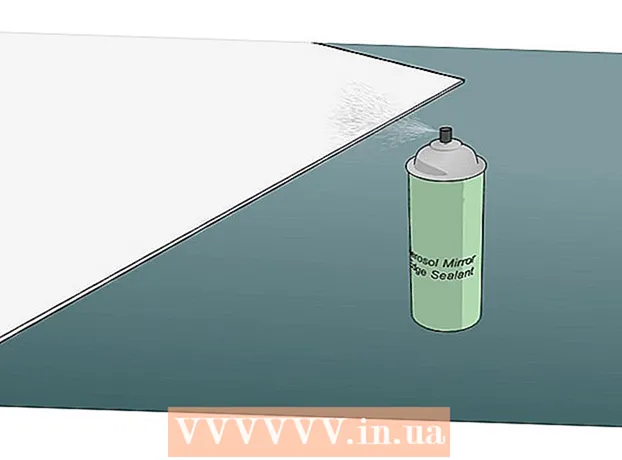Höfundur:
Morris Wright
Sköpunardag:
27 April. 2021
Uppfærsludagsetning:
26 Júní 2024
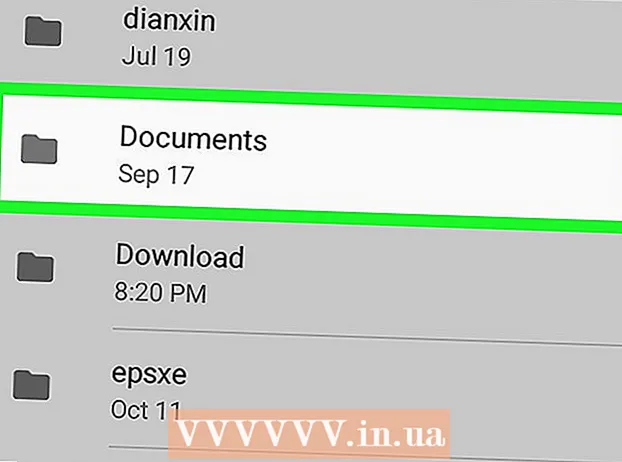
Efni.
Þessi wikiHow kennir þér hvernig á að finna og opna skráarstjóra Android.
Að stíga
Aðferð 1 af 2: Notaðu skjalastjóra Android
 Opnaðu forritaskúffu Android. Þetta er táknið úr nokkrum smærri reitum eða punktum. Þú getur venjulega fundið þetta neðst á heimaskjánum.
Opnaðu forritaskúffu Android. Þetta er táknið úr nokkrum smærri reitum eða punktum. Þú getur venjulega fundið þetta neðst á heimaskjánum. - Ef þú ert að nota Samsung Galaxy 8, strjúktu upp frá botni skjásins til að opna forritaskúffuna.
 Ýttu á Skráasafn. Nafnið á þessu forriti getur verið breytilegt, svo ef þú notar það Skráasafn sé ekki, leitaðu síðan að Skrár mínar, Skráavafri eða File Explorer. Þetta mun birta lista yfir skrár og möppur á Android tækinu þínu.
Ýttu á Skráasafn. Nafnið á þessu forriti getur verið breytilegt, svo ef þú notar það Skráasafn sé ekki, leitaðu síðan að Skrár mínar, Skráavafri eða File Explorer. Þetta mun birta lista yfir skrár og möppur á Android tækinu þínu. - Ef þú ert ekki með skráarstjóra, skoðaðu þetta wikiHow til að læra hvernig á að fá þér það.
- Ef þú notar forritið Niðurhal í forritaskúffunni gætirðu notað hana til að fletta í skrám. Pikkaðu á það og pikkaðu síðan á ☰ til að skoða viðbótarmöppur.
 Pikkaðu á möppu til að skoða innihald hennar. Ef þú ert með SD kort geturðu líklega flett því með því að banka á nafn þess. Ef ekki, pikkaðu á Innri geymsla (eða Innra minni) til að fletta að skrám.
Pikkaðu á möppu til að skoða innihald hennar. Ef þú ert með SD kort geturðu líklega flett því með því að banka á nafn þess. Ef ekki, pikkaðu á Innri geymsla (eða Innra minni) til að fletta að skrám.  Pikkaðu á skrá til að skoða hana. Valin skrá verður opnuð í sjálfgefna forritinu.
Pikkaðu á skrá til að skoða hana. Valin skrá verður opnuð í sjálfgefna forritinu. - Til dæmis, ef þú pikkar á mynd opnast hún í myndasafninu eða í ljósmyndastjóraforritinu.
- Ákveðnar skráargerðir, svo sem skjöl og töflureiknir, þurfa líklega að hlaða niður forriti til að skoða þau.
Aðferð 2 af 2: Notkun geymsluforritsins
 Opnaðu stillingarnar á Android. Þetta er það
Opnaðu stillingarnar á Android. Þetta er það  Flettu niður og bankaðu á Geymsla. Þetta opnar lista yfir geymslustaði á Android tækinu þínu, svo sem SD kortið (ef þú ert með það) og innra geymslan.
Flettu niður og bankaðu á Geymsla. Þetta opnar lista yfir geymslustaði á Android tækinu þínu, svo sem SD kortið (ef þú ert með það) og innra geymslan.  Flettu niður og bankaðu á Kannaðu. Ef þú sérð ekki þennan möguleika þarftu líklega fyrst að velja innri eða færanlega geymslu. Staðfestingarskilaboð munu nú birtast.
Flettu niður og bankaðu á Kannaðu. Ef þú sérð ekki þennan möguleika þarftu líklega fyrst að velja innri eða færanlega geymslu. Staðfestingarskilaboð munu nú birtast.  Ýttu á Kannaðu að staðfesta. Þú getur nú fengið aðgang að skrám og möppum á Android tækinu þínu.
Ýttu á Kannaðu að staðfesta. Þú getur nú fengið aðgang að skrám og möppum á Android tækinu þínu. - Þessi valkostur er stundum einnig notaður Ýmislegt nefnd.
 Pikkaðu á skrá til að skoða hana. Valin skrá verður opnuð í sjálfgefna appinu sínu.
Pikkaðu á skrá til að skoða hana. Valin skrá verður opnuð í sjálfgefna appinu sínu. - Til dæmis, ef þú pikkar á mynd opnast hún í myndasafninu eða í ljósmyndastjóraforritinu.
- Ákveðnar tegundir af skrám, svo sem skjöl og töflureiknir, þurfa líklega að hlaða niður forriti til að skoða þær.